lllll

Jumat, 28 November 2008
Standar Kompetensi Kerja Nasional Indonesia Sektor Teknologi Informasi dan Komunikasi Sub Sektor Jaringan Komputer dan Sistem Administrasi Mendukung
Mendukung Perangkat Lunak Sistem
112
KODE UNIT : TIK.JK02.025.01
JUDUL UNIT : Mendukung Perangkat Lunak Sistem
DESKRIPSI UNIT : Unit ini menjelaskan kemampuan yang diperlukan
untuk mengoperasikan dan mendukung perangkat
lunak sistem.
ELEMEN KOMPETENSI
KRITERIA UNJUK KERJA
01 Merawat perangkat
lunak sistem
1.1 Efektifitas sistem dievaluasi terhadap
persyaratan vendor dan persyaratan unjuk kerja
organisasi untuk menentukan aktivitas
perawatan yang harus dilakukan.
1.2 Utilitas sistem, struktur file (berkas) dan disk
(cakram), serta berkas-berkas dan laporan unjuk
kerja digunakan untuk mengidentifikasi adanya
periode puncak dan permasalahan unjuk kerja
yang mungkin terjadi.
1.3 Level data sistem dimonitor untuk menentukan
apakah untuk kerja sistem konsisten terhadap
standar yang telah ditentukan.
1.4 Identifikasi masalah dilakukan menggunakan tool
sistem yang tepat.
1.5 Sistem dimonitor dan disetel ulang bila perlu
untuk memperbaiki unjuk kerja.
02 Memasang perangkat
lunak dan mengelola
berkas sistem
2.1 Persyaratan sistem pengguna dievaluasi dan
struktur berkas dan folder yang sesuai dimonitor.
2.2 Tools administrasi dan sistem yang sesuai
digunakan untuk membuat struktur berkas dan
folder.
2.3 Keamanan, akses dan berbagi pakai berkas
sistem untuk memenuhi kebutuhan klien
ditetapkan.
2.4 Kebutuhan proteksi virus jaringan diidentifikasi
sesuai prosedur organisasi.
2.5 Berkas sistem diuji untuk menjamin akses yang
tepat tersedia untuk kelompok pengguna.
2.6 Konstruksi program sederhana diperiksa untuk
dicocokkan dengan pedoman organisasi.
Standar Kompetensi Kerja Nasional Indonesia Sektor Teknologi Informasi dan Komunikasi Sub Sektor Jaringan Komputer dan Sistem Administrasi
Mendukung Perangkat Lunak Sistem
113
ELEMEN KOMPETENSI
KRITERIA UNJUK KERJA
2.7 Berkas sistem yang dibuat berdasarkan standar
organisasi didokumentasikan.
03 Mengelola pemakaian
sistem
3.1 Akses kepada sistem diberikan kepada
pengguna.
3.2 Akses dan penggunaan sistem untuk pengguna
dibuat tanpa kesalahan.
3.3 Akses pada informasi dan sumber daya dibuat
jelas dan nyata.
3.4 Layanan sistem diintegrasikan dengan bantuan
tool sistem.
04 Memonitor keamanan
sistem.
4.1 Akses pengguna dimonitor sesuai dengan level
akses pengguna.
4.2 Persyaratan keamanan untuk pengguna dan
data yang tersimpan pada jaringan ditinjau
ulang.
4.3 Resiko terhadap penyebaran data, proses
pemulihan, dan pencegahannya ditentukan.
4.4 Sistem yang menyediakan layanan back up dan
restore dari gangguan kerusakan diterapkan.
4.5 Prosedur pemulihan bencana didokumentasikan.
05 Menjalankan back up
sistem
5.1 Sistem dipindai dari adanya virus dan virus yang
terdeteksi dihapus.
5.2 Back up sistem dilaksanakan berdasarkan
kebutuhan sistem dan organisasi.
5.3 Back up sistem dilaksanakan secara teratur dan
berkala.
5.4 Back up sistem dicatat sesuai persyaratan
organisasi.
06 Memulihkan (restore)
sistem dari back up.
6.1 Pemulihan sistem dilaksanakan sesuai pedoman
organisasi.
6.2 Sistem yang dipulihkan dioptimalisasi
berdasarkan persyaratan organisasi.
6.3 Sistem yang dipulihkan didokumentasikan
sesuai dengan persyaratan organisasi.
Standar Kompetensi Kerja Nasional Indonesia Sektor Teknologi Informasi dan Komunikasi Sub Sektor Jaringan Komputer dan Sistem Administrasi
Mendukung Perangkat Lunak Sistem
114
BATASAN VARIABEL
1. Unit ini berlaku untuk seluruh sektor teknologi informasi dan komunikasi.
2. Dalam melaksanakan unit kompetensi ini didukung dengan tersedianya:
2.1 Sistem operasi, sistem komputer, dan sistem jaringan komputer.
2.2 Basia data / DBMS.
2.3 Standar dan prosedur organisasi.
2.4 Perangkat keras, perangkat lunak dan file sistem.
PANDUAN PENILAIAN
1. Pengetahuan dan keterampilan penunjang
Untuk mendemontrasikan kompetensi, memerlukan bukti keterampilan dan
pengetahuan di bidang berikut ini :
1.1 Pengetahuan dasar
1.1.1 Pengetahuan mengenai produk produk vendor.
1.1.2 Pengetahuan mengenai bisnis organisasi / perusahaan.
1.1.3 Pengetahuan mengenai Quality Assurance.
1.1.4 Pengetahuan mengenai sistem manajemen perubahan.
1.2 Keterampilan dasar
1.2.1 Keahlian menganalisis proses kerja yag rutin dan non rutin.
1.2.2 Keahlian merencanakan proyek.
1.2.3 Keahlian bekerja sama dengan tim.
1.2.4 Keahlian menulis / membuat laporan.
2. Konteks penilaian
Kompetensi harus diujikan di tempat kerja atau di tempat lain secara praktek
dengan kondisi kerja sesuai dengan keadaan normal.
3. Aspek penting penilaian
Aspek yang harus diperhatikan :
3.1 Kemampuan untuk memelihara sistem perangkat lunak.
3.2 Kemampuan untuk mengatur sistem file.
3.3 Kemampuan untuk Mengatur pengguna sistem.
3.4 Kemampuan untuk melakukan back up sistem.
3.5 Kemampuan untuk melakukan restore sistem.
4. Kaitan dengan unit-unit lainnya
4.1 Unit ini didukung oleh pengetahuan dan keterampilan dalam unit
kompetensi yang berkaitan dengan:
4.1.1 Berkomunikasi dengan klien.
4.1.2 Memasang dan mengkonfigurasi perangkat keras pada sistem
jaringan.
4.1.3 Memasang dan mengkonfigurasi perangkat lunak pada sistem
jaringan.
4.1.4 Memasang dan mengkonfigurasi sistem jaringan.
4.1.5 Melakukan back up dan restore sistem.
4.2 Pengembangan pelatihan untuk memenuhi persyaratan dalam unit ini
perlu dilakukan dengan hati-hati. Untuk pelatihan pra-kejuruan umum,
Standar Kompetensi Kerja Nasional Indonesia Sektor Teknologi Informasi dan Komunikasi Sub Sektor Jaringan Komputer dan Sistem Administrasi
Mendukung Perangkat Lunak Sistem
115
institusi harus menyediakan pelatihan yang mempertimbangkan
serangkaian konteks industri seutuhnya tanpa bias terhadap sektor
tertentu. Batasan variabel akan membantu dalam hal ini. Untuk sektor
tertentu / khusus, pelatihan harus disesuaikan agar dapat memenuhi
kebutuhan sektor tersebut.
Kompetensi Kunci
NO KOMPETENSI KUNCI DALAM UNIT INI TINGKAT
1 Mengumpulkan, mengorganisir dan menganalisa informasi 3
2 Mengkomunikasikan ide-ide dan informasi 2
3 Merencanakan dan mengorganisir aktivitas-aktivitas 2
4 Bekerja dengan orang lain dan kelompok 2
5 Menggunakan ide-ide dan teknik matematika 2
6 Memecahkan masalah 2
7 Menggunakan teknologi 3
MENGINSTALASI DAN MENGKONFIGURASI TCP/IP DINAMIS PADA WORKSTATION YANG TERHUBUNG PADA JARINGAN
Komputer-komputer dengan sistem operasi Microsoft Windows 2003 akan berusaha untuk memperoleh konfigurasi TCP/IP dari sebuah server DHCP pada jaringan Anda berdasarkan default seperti diuraikan pada Gambar 10. Jika suatu konfigurasi TCP/IP statis baru saja diimplementasikan pada sebuah komputer, maka Anda dapat mengimplementasikan suatu konfigurasi TCP/IP dinamis.
Untuk mengimplementasikan suatu konfigurasi TCP/IP dinamis:
1.
Klik Start
2.
Klik Programs
3.
Klik Connect To
4.
Klik Show All Connections
5.
Klik kanan Local Area Connection
6.
Klik Properties
7.
Pada tab General klik Internet Protocol (TCP/IP)
8.
Klik Properties. Untuk tipe-tipe koneksi yang lain, klik tab Networking
9.
Klik Obtain An IP Address Automatically
10.
Klik OK
Konfigurasi Manual
Beberapa server, misalnya DHCP, DNS, dan WINS, harus diberikan suatu alamat IP secara manual. Bila Anda tidak mempunyai sebuah server DHCP pada jaringan Anda, maka Anda harus mengonfigurasi komputer-komputer TCP/IP secara manual agar bisa memakai suatu alamat IP statis.
MENGINSTALASI DAN MENGKONFIGURASI TCP/IP STATIS PADA WORKSTATION YANG TERHUBUNG PADA JARINGAN
1.Hubungkan komputer tersebut satu sama lain
2.Periksa bila komputer tersebut diset ke DHCP
3.Periksa IP Address router
4.Dapatkan DNS Servers dari Linksys Router tersebut
5.Konfigurasikan IP Address secara statis pada Ethernet AdapterUntuk memulai memberikan suatu komputer sebuah IP address statis, ikutilah tahap-tahap di bawah ini.
Menghubungkan Peralatan Satu Sama LainPastikan anda memiliki koneksi internet yang aktif, kemudian hubungkan modemnya ke port internet pada router dan komputer ke salah satu dari empat port Ethernet.Periksa bila komputer diset ke DHCPUntuk mengkonfigurasi komputer mendapatkan sebuah IP address secara otomatis, anda harus memeriksa TCP/IP properties dari Ethernet Adapter yang diinstal pada komputer tersebut.Periksa IP Address RouterUntuk menemukan IP address lokal router Linksys, anda harus memeriksa setingan IP komputer tersebut.Periksa DNS Server Dari Router LinksysUntuk memeriksa DNS server pada router Linksys, anda harus mengakses halaman setup berbasis web.Konfigurasi IP Address Statis pada Ethernet AdapterWindows 2000/XP
Tahap 1:Klik Start, kemudian Control Panel.
Tahap 2:Ketika jendela Control Panel terbuka, double-click Network Connections.
Tahap 3:Klik-kanan Local Area Connection, kemudian klik Properties.
Tahap 4:Ketika jendela Local Area Connection Properties muncul, klik Internet Protocol (TCP/IP) kemudian Properties.
Tahap 5:Ganti pilihan dari Obtain an IP address automatically menjadi Use the following IP address dan isi seperti berikut ini:
CATATAN:
Pastikan anda mempunyai Default Gateway dan DNS servers.
Pastikan IP Address yang akan anda berikan pada komputer sama 3 angka yang pertamanya seperti Default Gateway dan angka terakhir dapat diisi dengan angka antara 2 dan 99.
Pada contoh ini, Default Gateway kita adalah 192.168.1.1, maka IP address-nya yang harus digunakan dimulai dengan 192.168.1. kemudian gantilah dengan angka apapun dari 2 hingga 99.
Dalam contoh ini, IP address yang kita berikan adalah 192.168.1.50.
CATATAN: Untuk setiap penambahan komputer yang akan diberikan sebuah IP address statis, pastikanlah komputer tersebut telah mendapatkan sebuah IP Address yang unik.*IP: “192.168.1.50”*Subnet Mask: “255.255.255.0”*Default Gateway: “192.168.1.1” (Default Gateway ini anda tulis di bawah belakangan)Ganti setingan Obtain DNS server address automatically ke Use the following DNS Server addresses pada jendela yang sama. Kemudian isilah dengan isian berikut ini:*Preferred DNS server: (ini DNS yang anda tulis di bawah belakangan)*Alternate DNS server: (ini DNS yang anda tulis di bawah belakangan, bila ada dua DNS servers)Tahap 6:Klik OK kemudian OK atau Close.Windows 98/MEMemberikan IP address statis menggunakan Windows 98 atau ME:Tahap 1:Klik Start, kemudian Settings, kemudian Control Panel.Tahap 2:Double-klik Network kemudian pilih TCP/IP untuk Ethernet adapter pada PC tersebut. Segera setelah dipilih, klik Properties.
Tahap 3:Ganti opsi dari Obtain Automatically ke Specify dan masukkan seperti berikut ini:
CATATAN: Pastikan bahwa anda punya Default Gateway dan DNS servers.Pastikan IP Address yang akan anda berikan pada komputer sama 3 angka yang pertamanya seperti Default Gateway dan angka terakhir dapat diisi dengan angka antara 2 dan 99. Pada contoh ini, Default Gateway kita adalah 192.168.1.1, maka IP address-nya yang harus digunakan dimulai dengan 192.168.1. kemudian gantilah dengan angka apapun dari 2 hingga 99. Dalam contoh ini, IP address yang kita berikan adalah 192.168.1.50.CATATAN: Untuk setiap penambahan komputer yang akan diberikan sebuah IP address statis, pastikanlah komputer tersebut telah mendapatkan sebuah IP Address yang unik.*IP: “192.168.1.50”*Subnet Mask: “255.255.255.0”Klik Gateway dan masukkan IP address lokal router ke dalam isian Default Gateway, lalu klik Add. Pada contoh ini kita gunakan 192.168.1.1 sebagai default gateway.NOTE: Gateway harus anda tulis dibawah belakangan.Tahap 5:Klik DNS Configuration, kemudian lanjutkan ke isian Host dan ketik tipe “computer,” lalu menuju ke isian DNS Server Search Order dan masukkan DNS Servers dari router tersebut, kemudian klik Add.
CATATAN:
DNS server harusnya gateway yang anda tulis terakhir.
Tahap 6:Klik OK kemudian yang lainnya OK dan windows akan segera restart.Mac OSMemberikan IP address statis menggunakan Mac:
Tahap 1:Klik menu Apple yang ada pada bagian sudut kanan atas layar, kemudian pilih System Preferences.CATATAN: Anda dapat menggunakan opsi lain untuk mengakses System Preferences.
Tahap 2:Dibawah System Preferences klik Network.
Tahap 3:Ketika layar Network tampil, lihat pada Location dan pilih Automatic kemudian dibawah Show pilih Built-in Ethernet.
Tahap 4:Dibawah Configure IPv4 pilih Manually dan masukkan seperti berikut:
CATATAN: Pastikan anda memiliki Default Gateway dan DNS servers.Pastikan IP Address yang akan anda berikan pada komputer sama 3 angka yang pertamanya seperti Default Gateway dan angka terakhir dapat diisi dengan angka antara 2 dan 99.
Pada contoh ini, Default Gateway kita adalah 192.168.1.1, maka IP address-nya yang harus digunakan dimulai dengan 192.168.1. kemudian gantilah dengan angka apapun dari 2 hingga 99. Dalam contoh ini, IP address yang kita berikan adalah 192.168.1.50.
CATATAN: Untuk setiap penambahan komputer yang akan diberikan sebuah IP address statis, pastikanlah komputer tersebut telah mendapatkan sebuah IP Address yang unik.*IP Address: “192.168.1.50”*Subnet Mask: “255.255.255.0”*Default Gateway: “192.168.1.1” (ini Default Gateway yang anda tulis di bawah belakangan)*DNS Servers: (ini DNS yang anda tulis di bawah belakangan)
Kamis, 27 November 2008
NIRKABEL
LAN nirkabel adalah suatu jaringan nirkabel yang menggunakan frekuensi radio untuk komunikasi antara perangkat komputer dan akhirnya titik akses yang merupakan dasar dari transiver radio dua arah yang tipikalnya bekerja di bandwith 2,4 GHz (802.11b, 802.11g) atau 5 GHz (802.11a). Kebanyakan peralatan mempunyai kualifikasi Wi-Fi, IEEE 802.11b atau akomodasi IEEE 802.11g dan menawarkan beberapa level keamanan seperti WEP dan atau WPA.
WLAN NIRKABEL
Sejarah
WLAN diharapkan berlanjut menjadi sebuah bentuk penting dari sambungan di banyak area bisnis. Pasar diharapkan tumbuh sebagai manfaat dari WLAN diketahui. Frost & Sullivan mengestimasikan pasar WLAN akan menjadi 0,3 miiyar dollar AS dalam 1998 dan 1,6 milyar dollar di 2005. Sejauh ini WLAN sudah di-install in universitas-universitas, bandara-bandara, dan tempat umum besar lainnya. Penurunan biaya dari peralatan WLAN jugahas membawanya ke rumah-rumah. Namun, di Inggris UK biaya sangat tinggi dari penggunaan sambungan seperti itu di publik sejauh ini dibatasi untuk penggunaan di tempat tunggu kelas bisnis bandara, dll. Pasar masa depan yang luas diramalkan akan pulih, kantor perusahaan dan area pusat dari kota utama. Kota New York telah memulai sebuah pilot program untuk menyelimuti seluruh distrik kota dengan internet nirkabel. Perangkat WLAN aslinya sangat mahal yang hanya digunakan untuk alternatif LAN kabel di tempat dimana pengkabelan sangat sulit dilakukan atau tidak memungkinkan. Seperti tempat yang sudah dilindungi lama atau ruang kelas, meskipun jarak tertutup dari 802.11b (tipikalnya 30 kaki.) batas dari itu menggunakan untuk gedung kecil. Komponen WLAN sangat cukup mudah untuk digunakan di rumah, dengan banyak di set-up sehingga satu PC (PC orang tua, misalnya) dapat digunakan untuk share sambungan internet dengan seluruh anggota keluarga (pada saat yang sama tetap kontrol akses berada di PC orang tua). Pengembangan utama meliputi solusi spesifik industri and protokol proprietary, tetapi pada akhirn 1990-an digantikan dengan standar, versi jenis utama dari IEEE 802.11 (Wi-Fi) (lihat artikel terpisah) dan HomeRF (2 Mbit/s, disarankan untuk rumah, antahberantahdi Inggris ). Sebuah alternatif ATM-seperti teknologi standar 5 GHz, HIPERLAN, sejauh ini tidak berhasil di pasaran, dan dengan dirilisnya yang lebih cepat 54 Mbit/s 802.11a (5 GHz) dan standar 802.11g (2.4 GHz), hampir pasti tidak mungkin.
Kekurangan
Masalah kurangnya keamanan dari hubungan nirkabel telah menjadi topik perdebatan. Sistem keamanan yang digunakan oleh WLAN awalnya adalah WEP, tetapi protokol ini hanya menyediakan keamanan yang minimum dikarenakan kekurangannya yang serius. Pilihan lainnya adalah WPA, SSL, SSH, dan enkripsi piranti lunak lainnya.
Keamanan
Pada jaringan kabel, satu dapat sering, pada beberapa derajat, akses tutup ke jaringan secara fisik. Jarak geografi dari jaringan nirkabel akan secara signifikan lebih besar lebih sering daripada kantor atau rumah yang dilingkupi; tetangga atau pelanggar arbritrary mungkin akan dapat mencium seluruh lalu lintas dan and mendapat akses non-otoritas sumber jaringan internal sebagaimana internet, secara mungkin mengirim spam or melakukan kegiatan illegal menggunakan IP address pemilik, jika keamanan tidak dibuat secara serius.
Beberapa advocate akan melihat seluruh titik akses tersedia secara terbuka available untuk umum, dengan dasar bahwa semua orang akan mendapat manfaat dari mendapat ketika berlalu lintas online.
Mode dari operation
Peer-to-peer atau mode ad-hoc Mode ini adalah metode dari perangkat nirkabel untuk secara langsung mengkomunikasikan dengan satu dan lainnya. Operasi di mode ad-hoc memolehkan perangkat nirkabel dengan jarak satu sama lain untuk melihat dan berkomunikasi dalam bentuk peer-to-peer tanpa melibatkan titik akses pusat. mesh Ini secara tipikal digunakan oleh dua PC untuk menghubungkan diri, sehingga yang lain dapat berbagi koneksi Internet sebagai contoh, sebagaimana untuk jaringan nirkabel. Jika kamu mempunyai pengukur kekuatan untuk sinyal masuk dari seluruh perangkat ad-hoc pegukur akan tidak dapat membaca kekuatan tersebut secara akuratr, dan dapat misleading, karena kekuatan berregistrasi ke sinyal terkuat, seperti computer terdekat.
Titik Akses / Klient
Paling umum adalah titik akses melalui kabel ke internet, dan kemudian menghubungi klien nirkabel (tipikalnya laptops) memasuki Internet melalui titik akses. Hampir seluruh komputer dengan kartu nirkabel dan koneksi kabel ke internet dapat di-set up sebagai Titik Akses, tetapi sekarang ini satu dapat membeli kotak bersangkutan dengan murah. Kotak-kotak ini biasanya berbentuk seperti hub atau router dengan antena, jembatan jaringan nirkabel atau jaringan ethernet kabel. Administrasi dari titik akses (sepeti setting SSID, memasang enkrypsi, dll) biasanya digunakan melalui antarmuka web atau telnet. Jaringan rumah tipikalnya mempunyai sebuah akses stand-alone tersambung kabel misalnya melalui koneksi ADSL, sementara hotspots dan jaringan profesional (misalnya menyediakan tutup nirkabel dalam gedung perkantoran) tipikalnya akan mempunyai titik akses banyak, ditempatkan di titik strategis.
Sistem Distribusi Nirkabel
Ketika sulit mendapat titik terkabel, hal itu juga mungkin untuk memasang titik akses sebagai repeater.
Stasiun Pengamatan
Beberapa kartu jaringan nirkabel dapat diset up untuk to memonitor sebuah jaringan dengan menghubungkan ke titik akses atau berkomunikasi sendiri. Hal ini dapat digunakan untuk membersihkan penciuman-activitas teks, atau to enkripsi crack.
Dari Wikipedia bahasa Indonesia, ensiklopedia bebas
KONFIGURASI TCP/IP
# ifconfig -a
eth0 Link encap:Ethernet HWaddr 00:A0:CC:3C:60:A4
UP BROADCAST NOTRAILERS RUNNING MULTICAST MTU:1500 Metric:1
RX packets:110081 errors:1 dropped:0 overruns:0 frame:0
TX packets:84931 errors:0 dropped:0 overruns:0 carrier:0
collisions:0 txqueuelen:100
RX bytes:114824506 (109.5 Mb) TX bytes:9337924 (8.9 Mb)
Interrupt:5 Base address:0x8400
lo Link encap:Local Loopback
inet addr:127.0.0.1 Mask:255.0.0.0
UP LOOPBACK RUNNING MTU:16436 Metric:1
RX packets:2234 errors:0 dropped:0 overruns:0 frame:0
TX packets:2234 errors:0 dropped:0 overruns:0 carrier:0
collisions:0 txqueuelen:0
RX bytes:168758 (164.8 Kb) TX bytes:168758 (164.8 Kb)
Jika Anda hanya mengetik /sbin/ifconfig tanpa akhiran -a, Anda tidak akan melihat antarmuka eth0, karena kartu jaringan Anda belum memiliki alamat IP yang valid atau rute.
Sementara terdapat berbagai cara untuk melakukan setup dan subnet sebuah jaringan, semuanya bisa dipecah menjadi dua jenis: Statik dan Dinamis. Jaringan statis adalah setup jaringan dimana setiap node (istilah geek untuk sesuatu dengan sebuah alamat IP) selalu memiliki alamat IP yang sama. Jaringan dinamis adalah setup jaringan dimana alamat IP untuk setiap node dikendalikan oleh sebuah server bernama server DHCP.
5.3.1 DHCP
DHCP (atau Dynamic Host Configuration Protocol), adalah sebuah istilah tentang bagaimana sebuah alamat IP diberikan pada sebuah komputer pada saat boot. Ketika klien DHCP melakukan boot, ia meminta sebuah permintaan pada server DHCP Jaringan Area Lokal (LAN) untuk memberikannya sebuah alamat IP. Server DHCP memiliki sebuah pool (atau batas) dari alamat IP yang tersedia. Server akan merespon permintaan ini dengan sebuah alamat IP dari pool, bersama dengan waktu lease. Setelah waktu lease untuk alamat IP yang diberikan sudah kadaluarsa, klien harus menghubungi server kembali dan mengulangi negosiasi.
Klien akan menerima alamat IP dari server dan akan mengkonfigurasi antarmuka yang diminta dengan alamat IP. Terdapat satu cara lain yang digunakan klien DHCP untuk melakukan negosiasi dengan alamat IP yang akan diberikan kepada mereka. Klien akan mengingat alamat IP terakhir yang diberikan, dan akan meminta server memberikan alamat IP tersebut pada klien pada negosiasi selanjutnya. Jika dimungkinkan, server akan melakukannya, tetapi jika tidak, sebuah alamat baru akan diberikan. Negosiasi dilakukan seperti berikut:
Klien: Apakah there Server DHCP tersedia pada LAN?
Server: Ya. Saya.
Klien: Saya membutuhkan sebuah alamat IP.
Server: Anda bisa mengambil 192.168.10.10 untuk 19200 detik.
Klien: Terima kasih.
Klien: Apakah there Server DHCP tersedia pada LAN?
Server: Ya. Saya.
Klien: Saya membutuhkan sebuah alamat IP. Terakhir kali kita berbicara,
kami mendapatkan 192.168.10.10;
Dapatkah saya mendapatkannya kembali?
Server:Ya, Anda bisa (atau Tidak, Anda tidak diperbolehkan; Anda bisa mengambil 192.168.10.12).
Klien: Terima kasih.
Klien DHCP pada Linux adalah /sbin/dhcpcd. Jika Anda membuka /etc/rc.d/rc.inet1 pada editor teks kesayangan Anda, Anda akan melihat bahwa /sbin/dhcpcd dipanggil pada bagian tengah dari script. Hal ini memaksa pembicaraan diatas. dhcpcd juga akan melacak waktu yang tersisa dari lease untuk alamat IP aktual, dan akan menghubungi server DHCP dengan sebuah permintaan untuk memperbarui lease jika diperlukan. DHCP juga dapat mengontrol informasi yang berhubungan, seperti server ntp yang digunakan, rute yang akan dipakai, dll.
Melakukan setting DHCP pada Slackware sangatlah sederhana. Cukup jalankan netconfig dan pilih DHCP. Jika Anda memiliki lebih dari satu NIC dan tidak ingin eth0 dikonfigurasi oleh DHCP, cukup edit berkas /etc/rc.d/rc.inet1.conf dan gantilah variabel untuk NIC Anda menjadi “YES”.
5.3.2 IP Statik
Alamat IP statik adalah alamat tetap yang hanya berubah jika dilakukan secara manual. Alamat ini digunakan pada kasus dimana seorang administrator tidak ingin informasi IP berubah, seperti untuk server internal pada sebuah LAN, sembarang server yang terkoneksi ke Internet, dan router jaringan. Dengan pengalamatan IP statik, Anda memberikan sebuah alamat dan membiarkannya demikian. Mesin lain tahu bahwa Anda akan selalu berada pada alamat IP tersebut dan selalu dapat menghubungi pada alamat tersebut.
5.3.3 /etc/rc.d/rc.inet1.conf
Jika Anda berencana untuk memberi alamat IP pada mesin Slackware baru Anda, Anda bisa melakukannya melalui script netconfig, atau Anda bisa mengedit /etc/rc.d/rc.inet1.conf. Pada /etc/rc.d/rc.inet1.conf , Anda akan melihat:
# Primary network interface card (eth0)
IPADDR[0]=""
NETMASK[0]=""
USE_DHCP[0]=""
DHCP_HOSTNAME[0]=""
Lalu jauh dibawah:
GATEWAY=""
Pada kasus ini, tugas kita hanyalah mengganti informasi yang benar diantara kutip ganda. Variabel ini dipanggil oleh /etc/rc.d/rc.inet1 pada saat boot untuk melakukan setup kartu NIC. Untuk setiap NIC, masukkan informasi IP yang benar, atau letakkan “YES” untuk USE_DHCP. Slackware akan menjalankan antarmuka ini dengan informasi yang diberikan disini sesuai dengan urutan mereka ditemukan.
Variabel DEFAULT_GW menentukan rute default untuk Slackware. Semua komunikasi antara komputer Anda dengan komputer lain pada Internet harus melalui sebuah gerbang (gateway) tersebut jika tidak ada rute lain yang disebutkan. Jika Anda menggunakan DHCP, Anda biasanya tidak perlu memasukkan apapun disini, karena server DHCP akan menentukan gerbang yang akan digunakan.
5.3.4 /etc/resolv.conf
Ok, jadi Anda telah mendapatkan sebuah alamat IP, Anda telah mendapatkan gateway default, Anda mungkin telah memiliki sepuluh juta dollar (berikan saya sebagian), tetapi apa gunanya jika Anda tidak bisa me-resolve nama pada alamat IP? Tidak ada seorangpun yang ingin mengetikkan 72.9.234.112 pada browser web mereka untuk menemukan www.slackbook.org. Bagaimanapun juga, siapakah yang akan mengingat alamat IP tersebut selain pembuatnya? Kita perlu melakukan setup DNS, tetapi bagaimana? Ini dimana /etc/resolv.conf bekerja.
Kemungkinan Anda sudah memiliki opsi yang benar pada /etc/resolv.conf. Jika Anda melakukan setup koneksi jaringan Anda menggunakan DHCP, server DHCP akan melakukan proses update pada berkas ini untuk Anda. (secara teknis, server DHCP hanya memberitahu dhcpcd apa yang akan diletakkan disini, dan ia menurutinya.) Jika Anda perlu mengupdate daftar server DNS Anda secara manual, Anda harus mengedit /etc/resolv.conf. Berikut adalah sebuah contoh:
# cat /etc/resolv.conf
nameserver 192.168.1.254
search lizella.net
Baris pertam sangatlah sederhana. Direktif nameserver memberitahu kita server DNS apa yang digunakan untuk melakukan query. Ini selalu berupa alamat IP. Anda bisa menambahkan sebanyak mungkin. Slackware akan dengan senang hati menguji satu persatu sampai salah satu cocok.
Baris kedua lebih menarik. Direktif search memberikan kita sebuah daftar dari nama domain untuk diasumsikan ketika sebuah permintaan DNS terjadi. Ini mengijinkan Anda untuk menghubungi sebuah mesin hanya dengan bagian pertama dari FQDNnya (Fully Qualified Domain Name). Sebagai contoh, Jika “slackware.com” termasuk dalam rute pencarian Anda, Anda bisa mencapai http://store.slackware.com hanya dengan mengarahkan browser web Anda pada http://store.
# ping -c 1 store
PING store.slackware.com (69.50.233.153): 56 data bytes
64 bytes from 69.50.233.153 : icmp_seq=0 ttl=64 time=0.251 ms
1 packets transmitted, 1 packets received, 0% packet loss
round-trip min/avg/max = 0.251/0.251/0.251 ms
5.3.5 /etc/hosts
Sekarang kita telah memiliki DNS yang bekerja, bagaimana jika kita hendak melewati server DNS kita, atau menambahkan isi DNS untuk sebuah mesin yang tidak pada DNS? Slackware menyertakan berkas /etc/hosts yang berisi daftar nama DNS lokal dan alamat IP yang sesuai.
# cat /etc/hosts
127.0.0.1 localhost locahost.localdomain
192.168.1.101 redtail
172.14.66.32 foobar.slackware.com
Disini Anda bisa melihat bahwa localhost memiliki alamat IP 127.0.0.1 (selalu dipesan untuk localhost), redtail dapat dicapai pada 192.168.1.101, dan foobar.slackware.com adalah 172.14.66.32.
Rabu, 05 November 2008
CARA PEMBUATAN ANTENA KALENG
1. Pertama, siapkan peralatan dan bahan-bahan. Mulai bor, penggaris, hingga kaleng bekas dengan profil dimensi yang sesuai. Dalam contoh yang diperagakan, digunakan kaleng bekas Quaker Outmeal. Kaleng ini setara dengan kaleng susu instan ukuran 400 gr, Twister Stick Snack, atau kaleng buah produk Cina.
Kemudian, kaleng dibersihkan dan diratakan mulutnya agar tidak melukai tangan. Pastikan kaleng sudah bersih dan kering sebelum masuk ke tahap berikutnya. 1
2. Dilanjutkan dengan pengukuran diameter dan tinggi kaleng. Masukkan ukurannya dalam rumus untuk menentukan titik wave guide dan penguatannya. Rumus bisa dilihat di situs pada akhir artikel ini.
Siapkan konektor N Female Panel Mount dan membuat wave guide sesuai hasil kalkulasi dimensi kaleng dan frekuensi yang telah diperoleh sebelumnya dari rumus.
3. Ukur lokasi dari dasar kaleng dan bor titik wave guide. Kemudian buat lubang baut dudukan konektor N Female Panel Mount.
Tahap berikutnya adalah perkabelan. Kupas inner tembaga kabel CNT/LMR-200 yang memiliki nilai resistansi 50 Ohm untuk wave guide. Lanjutkan dengan menyambung kabel inner Wave Guide ke konektor N Female Panel Mount.
Panjang kabel jumper adalah kelipatannya hasil yang diperolehdari rumus: berdasarkan rumus (3 x 108 (rambatan sinyal di udara)/frekuensi dalam khz) x 0,92 (koefisien kabel).
Sedangkan loss akibat kabel dihitung berdasar situs www.swisswireless.org/wlan_calc_en.html.
4. Pasang wave guide yang sudah tersolder di ke lubang di kaleng. Eratkan baut konektor ke kaleng. Jangan lupa untuk segera menutup dengan rubber silicon sebagai pelindung dari kebocoran air dan mencegah terjadinya karat pada konektor.
Bor dasar kaleng untuk memasang clamp mounting ke tower atau dudukan antena. Solusi lain, bisa juga menggunakan besi plat untuk stang kaleng. Intinya, kaleng bisa ditempelkan kuat ke tower atau tiang tanpa kesulitan. Tentu saja, wave guide tidak boleh bergeser atau bergerak ke titik yang lain.
5. Potong kabel RG-8 9913/CNT/LMR-400 TIGLETSRyang memiliki nilai resistansi 50 Ohm untuk jumper dengan panjang kelipatan 11,5 cm. Perhatikan situs referensi untuk melihat rumus perhitungan cable balancing.
Pasangkan konektor N Male atau N Female ke jumper. Lalu lindungi sambungan konektor dengan rubber silicon.
Setelah terpasang kuat, baru masuk tahap finishing, yakni pemasangan tutup depan kaleng. Tutup depan ini perlu diperhatikan bahannya, tidak dari bahan metal. Jadi bisa plastik atau PVC. Kemudian semua celah diberi silicon gel, untuk penahan air. Lalu dimulailah pengecatan bodi kaleng sesuai selera.
6. Setelah terangkai semua dengan kuat dan enak dilihat, maka antena kaleng siap dipasang. Ada dua cara pemasangan antena kaleng ini. Keduanya tidak jauh berbeda dengan pemasangan antena wave LAN biasa. Kedua cara ini tergantung pada jenis perangkat radio yang digunakan.
Ada perangkat yang langsung ke komputer, ada juga yang membutuhkan router. Setelah terpasang, uji coba antena dengan teknik War Driving. Teknik ini menggunakan software Site Survey seperti Netstumbler.
LEBIH LANJUT
Sumber : http://antzon.wordpress.com/2006/02/28/wireless-kaleng-susu/
Contoh : http://www.turnpoint.net/wireless/cantennahowto.html
Dimensi kaleng: http://www.saunalahti.fi/elepal/antenna2calc.php
Panduan modifikasi: http://www.saunalahti.fi/elepal/antenna2.html
Tinggi wave guide: http://www.csgnetwork.com/antennawncalc.html
Detail teori:
- http://flakey.info/antenna/waveguide
- http://www.lincomatic.com/wireless/index.html
Software Netstumbler: http://www.netstumbler.com/downloads/
Software kalkulasi site survey: http://www.cplus.org/rmw/w/english1.html
Referensi lain: http://www.king.igs.net/~karc/projects/antenna.htm
http://www.turnpoint.net/wireless/cantennahowto.htmlCARA PEMBUATAN ANTENA WAJANBOLIC
LATAR BELAKANG
* Untuk meningkatkan jarak jangkauan wireless LAN diperlukan antena
eksternal dengan gain yang lebih tinggi dari antenna standard
* Antena eksternal High Gain harganya relative mahal
* Banyak barang-barang yang sering dijumpai dalam kehidupan sehari-hari
yang dapat digunakan untuk membuat antenna High Gain dengan cara
mudah dan biaya ringan
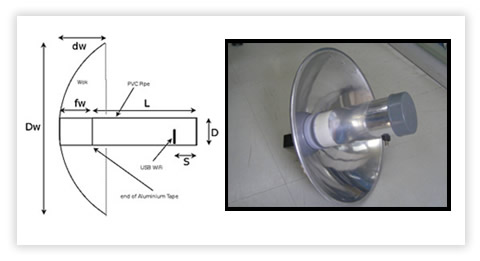
Kenapa disebut WajanBolic?
* Wajan : penggorengan, alat dapur buat masak
* Bolic : parabolic
* WajanBolic : Antena parabolic yg dibuat dari wajan
BAHAN
1. Wajan diameter 36? (semakin besar diametr semakin bagus)
2. PVC paralon tipis diameter 3? 1 meter
3. Doff 3? (tutup PVC paralon) 2 buah
4. Aluminium foil
5. Baut + mur ukuran 12 atau 14
6. N Connector female
7. kawat tembaga no.3
8. Double tape + lakban
PERALATAN
1. Penggaris
2. Pisau/ Cutter
3. Solder + timah nya
4. Gergaji besi
TAHAP PENGERJAAN
1. Siapkan semua bahan dan peralatan yang dibutuhkan.
2. Lubangi wajan tepat di tengah wajan tersebut seukuran baut 12 atau 14,
cukup satu lubang saja.
Kemudia, ukur diametr wajan, kedalaman wajan dan feeder/ titik focus. Untuk lebih jelas nya silahkan liat gambar di bawah.
Contoh :
Parabolic dish dg D = 70 cm, d = 20 cm maka jarak titik focus dari center dish : F = D^2/(16*d) = 70^2 / (16*20) = 15.3 cm
Pada titik focus tsb dipasang ujung feeder. Untuk mendapatkan gain maksimum.
1. Potong PVC paralon sepanjang 30 cm, kemudian beri tanda untuk jarak
feeder nya (daerah bebas aluminium foil). Untuk menentukan panjang
feeder nya gunakan rumus di atas.
2. Beri lubang pada bagian paralon untuk meletakkan N Connector, untuk
itu gunakan rumus antenna kaleng. Bias di lihat di http://www.saunalahti.fi/elepal/antenna2calc.php
3. Potong kawat tembaga yang sudah disiapkan sesuai dengan ukuran yang
didapatkan dari hasil kalkulasi website di atas. Dan solderkan pada N
Connector yang telah di siapkan
4. Selanjut nya, bungkus PVC paralon dengan dgn aluminium foil pada
daerah selain feeder, klo aluminium foil yang ada tanpa perekat, maka
untuk merekatkan nya bisa menggunakan double tape
5. Lalu pasangkan N connector ke PVC Paralon yang telah dilubangi td
6. Pada bagian doff (tutup PVC paralon) yang akan di pasang pada ujung
dekat dengan N Connector harus di beri aluminium foil, sedangkan doff
yang di pasang pada wajan tidak perlu di beri aluminium foil
7. Dan pasangkan doff tersebut ke PVC paralon
8. Kemudian, wajan yang telah di bolongi tadi dipasangkan dengan doff yang
satu nya lagi, sebelum nya doff tersebut dilubangi sesuai dengan ukuran
bautyang sudah di siapkan, dan kencangkan secukup nya.
9. Kemudian tinggal pasangkan PVC paralon tadi ke wajan yang sudah di
pasang doff.
10. Dan Wajan bolic sudah siap untuk digunakan browsing, atau paling tidak
untuk wardriving.









Sabtu, 01 November 2008
Sabtu, 2008 Oktober 25
serat optik


Serat optik adalah saluran transmisi yang terbuat dari kaca atau plastik yang digunakan untuk mentransmisikan sinyal cahaya dari suatu tempat ke tempat lain. Cahaya yang ada di dalam serat optik sulit keluar karena indeks bias dari kaca lebih besar daripada indeks bias dari udara. Sumber cahaya yang digunakan adalah laser karena laser mempunyai spektrum yang sangat sempit. Kecepatan transmisi serat optik sangat tinggi sehingga sangat bagus digunakan sebagai saluran komunikasi.
Serat optik umumnya digunakan dalam sistem telekomunikasi serta dalam pencahayaan, sensor, dan optik pencitraan.
Serat optik terdiri dari 2 bagian, yaitu cladding dan core. Cladding adalah selubung dari core. Cladding mempunyai indek bias lebih rendah dari pada core akan memantulkan kembali cahaya yang mengarah keluar dari core kembali kedalam core lagi.
Efisiensi dari serat optik ditentukan oleh kemurnian dari bahan penyusun gelas. Semakin murni bahan gelas, semakin sedikit cahaya yang diserap oleh serat optik.
Pembagian Serat optik dapat dilihat dari 2 macam perbedaan :
1. Berdasarkan Mode yang dirambatkan :
Single mode : serat optik dengan core yang sangat kecil, diameter mendekati panjang gelombang sehingga cahaya yang masuk ke dalamnya tidak terpantul-pantul ke dinding cladding.
Multi mode : serat optik dengan diameter core yang agak besar yang membuat laser di dalamnya akan terpantul-pantul di dinding cladding yang dapat menyebabkan berkurangnya bandwidth dari serat optik jenis ini.
2. Berdasarkan indeks bias core :
Step indeks : pada serat optik step indeks, core memiliki indeks bias yang homogen.
Graded indeks : indeks bias core semakin mendekat ke arah cladding semakin kecil. Jadi pada graded indeks, pusat core memiliki nilai indeks bias yang paling besar. Serat graded indeks memungkinkan untuk membawa bandwidth yang lebih besar, karena pelebaran pulsa yang terjadi dapat diminimalkan.
Bagian-bagian serat optik jenis single mode
Reliabilitas dari serat optik dapat ditentukan dengan satuan BER (Bit Error Rate). Salah satu ujung serat optik diberi masukan data tertentu dan ujung yang lain mengolah data itu. Dengan intensitas laser yang rendah dan dengan panjang serat mencapai beberapa km, maka akan menghasilkan kesalahan. Jumlah kesalahan persatuan waktu tersebut dinamakan BER. Dengan diketahuinya BER maka, Jumlah kesalahan pada serat optik yang sama dengan panjang yang berbeda dapat diperkirakan besarnya.
[sunting]
Sejarah perkembangan
Penggunaan cahaya sebagai pembawa informasi sebenarnya sudah banyak digunakan sejak zaman dahulu, baru sekitar tahun 1930-an para ilmuwan Jerman mengawali eksperimen untuk mentransmisikan cahaya melalui bahan yang bernama serat optik. Percobaan ini juga masih tergolong cukup primitif karena hasil yang dicapai tidak bisa langsung dimanfaatkan, namun harus melalui perkembangan dan penyempurnaan lebih lanjut lagi. Perkembangan selanjutnya adalah ketika para ilmuawan Inggris pada tahun 1958 mengusulkan prototipe serat optik yang sampai sekarang dipakai yaitu yang terdiri atas gelas inti yang dibungkus oleh gelas lainnya. Sekitar awal tahun 1960-an perubahan fantastis terjadi di Asia yaitu ketika para ilmuwan Jepang berhasil membuat jenis serat optik yang mampu mentransmisikan gambar.
Di lain pihak para ilmuwan selain mencoba untuk memandu cahaya melewati gelas (serat optik) namun juga mencoba untuk ”menjinakkan” cahaya. Kerja keras itupun berhasil ketika sekitar 1959 laser ditemukan. Laser beroperasi pada daerah frekuensi tampak sekitar 1014 Hertz-15 Hertz atau ratusan ribu kali frekuensi gelombang mikro.
Pada awalnya peralatan penghasil sinar laser masih serba besar dan merepotkan. Selain tidak efisien, ia baru dapat berfungsi pada suhu sangat rendah. Laser juga belum terpancar lurus. Pada kondisi cahaya sangat cerah pun, pancarannya gampang meliuk-liuk mengikuti kepadatan atmosfer. Waktu itu, sebuah pancaran laser dalam jarak 1 km, bisa tiba di tujuan akhir pada banyak titik dengan simpangan jarak hingga hitungan meter.
Sekitar tahun 60-an ditemukan serat optik yang kemurniannya sangat tinggi, kurang dari 1 bagian dalam sejuta. Dalam bahasa sehari-hari artinya serat yang sangat bening dan tidak menghantar listrik ini sedemikian murninya, sehingga konon, seandainya air laut itu semurni serat optik, dengan pencahayaan cukup kita dapat menonton lalu-lalangnya penghuni dasar Samudera Pasifik.
Seperti halnya laser, serat optik pun harus melalui tahap-tahap pengembangan awal. Sebagaimana medium transmisi cahaya, ia sangat tidak efisien. Hingga tahun 1968 atau berselang dua tahun setelah serat optik pertama kali diramalkan akan menjadi pemandu cahaya, tingkat atenuasi (kehilangan)-nya masih 20 dB/km. Melalui pengembangan dalam teknologi material, serat optik mengalami pemurnian, dehidran dan lain-lain. Secara perlahan tapi pasti atenuasinya mencapai tingkat di bawah 1 dB/km.
Tahun 80-an, bendera lomba industri serat optik benar-benar sudah berkibar. Nama-nama besar di dunia pengembangan serat optik bermunculan. Charles K. Kao diakui dunia sebagai salah seorang perintis utama. Dari Jepang muncul Yasuharu Suematsu. Raksasa-raksasa elektronik macam ITT atau STL jelas punya banyak sekali peranan dalam mendalami riset-riset serat optik.
2. Time Line Pengembangan Fiber Optik
1917 Theory of stimulated emission Albert Einstein mengajukanm sebuah teori tentang emisi terangsang dimana jika ada atom dalam tingkatan energi tinggi 1954 "Maser" developed Charles Townes, James Gordon, dan Herbert Zeiger di Columbia University mengembangkankan "maser" yaitu microwave amplification by stimulated emission of radiation, dimana molekul dari gas amonia memperkuat dan menghasilkan gelombang. . Pekerjaan ini menghabiskan waktu tiga tahun sejak ide Townes pada tahun 1951 untuk mengambil manfaat dari osilasi frekuensi tinggi molekular untuk membangkitkan gelombang dengan penjang gelombang pendek pada gelombang radio. 1958 Pengenalan Konsep Laser Townes dan ahli fisika Arthur Schawlow mempublikasikan paper yang menunjukan bahwa maser dapat dibuat untuk dioperasikan pada daerah infra merah dan optik. .Paper ini menjelaskan tentang konsep laser (light amplification by stimulated emission of radiation)
1960 ditemukannya Continuously operating helium-neon gas laser Laboratorium Riset Bell dan Ali Javan serta koleganya William Bennett, Jr., dan Donald Herriott menemukan sebuah continuously operating helium-neon gas laser. 1960 Ditemukannya Operable laser Theodore Maiman, seorang fisikawan dan insinyur elektro di Hughes Research Laboratories, menemukan operable laser dengan menggunakan sebuah kristal batu rubi sintesis sebagai medium. 1961 Glass fiber demonstration Peneliti industri Elias Snitzer dan Will Hicks mendemontrasikan sinar laser yang diarahkan melalui serat gelas yang tipis. Inti serat gelas tersebut cukup kecil yang membuat cahaya hanya dapat melewati satu bagian saja tetapi banyak ilmuwan menyatakan bahwa serat tidak cocok untuk komunikasi karena rugi rugi cahaya yang terjadi karena melewati jarak yang sangat jauh. 1961 Penggunaan ruby laser untuk keperluan medis Penggunaan laser yang dihasilkan dari batu Rubi yang pertama, Charles Campbell of the Institute of Ophthalmology at Columbia- Presbyterian Medical Center dan Charles Koester of the American Optical Corporation menggunakan prototipe ruby laser photocoagulator untuk menghancurkan tumor pada retina pasien. 1962 Pengembangan Gallium arsenide laser Tiga group riset terkenal yaitu General Electric, IBM, dan MIT’s Lincoln Laboratory secara simultan mengembangkan gallium arsenide laser yang mengkonversikan energi listrk secara langsung ke dalam cahaya infra merah dan perkembangan selanjutnya digunakan untuk pengembangan CD dan DVD player serta penggunaan laser printer. 1963 Heterostructures Ahli fisika Herbert Kroemer mengajukan ide yaitu heterostructures, kombinasi dari lebih dari satu semikonduktor dalam layer-layer untuk mengurangi kebutuhan energi untuk laser dan membantu untuk dapat bekerja lebih efisien. Heterostructures ini nantinya akan digunakan pada telepon seluler dan peralatan elektronik lainnya.
1966 kertas Landmark pada optical fiber Charles Kao dan George Hockham yang melakukan penelitian di Standard Telecommunications Laboratories Inggris mempublikasikan landmark paper yang mendemontrasikan bahwa fiber optik dapat mentransmisikan sinar laser yang sangat sedikit rugi-ruginya jika gelas yang digunakan sangat murni. Dengan penemuan ini kemudian para peneliti lebih fokus pada bagaimana cara memurnikan bahan gelas. 1970 Fiber Optik yang memenuhi standar kemurnian. Ilmuwan Corning Glass Works yaitu Donald Keck, Peter Schultz, dan Robert Maurer melaporkan penemuan fiber optik yang memenuhi standar yang telah ditentukan oleh Kao dan Hockham. Gelas yang paling murni yang dibuat terdiri atas gabungan silika dalam tahap uap dan mampu mengurangi rugi-rugi cahaya kurang dari 20 decibels per kilometer. Pada 1972 tim ini menemukan gelas dengan rugi-rugi cahaya hanya 4 decibels per kilometer. Juga pada tahun 1970, Morton Panish dan Izuo Hayashi dari Bell Laboratories dengan tim Ioffe Physical Institute di Leningrad, mendemontrasikan semiconductor laser yang dapat dioperasikan pada temperatur ruang. Kedua penemuan tersebut merupakan terobosan dalam komersialisasi penggunaan fiber optik. 1973 Proses Chemical vapor deposition John MacChesney dan Paul O. Connor pada Bell Laboratories mengembangkan proses chemical vapor deposition process yang memanaskan uap kimia dan oksigen ke bentuk ultratransparent glass yang dapat diproduksi masal ke dalam fiber optik yang mempunyai rugi-rugi sangat kecil. 1975 Komersialisasi Pertama dari semiconductor laser Insinyur pada Laser Diode Labs mengembangkan semiconductor laser komersial pertama yang dapat dioperasikan pada suhu kamar. 1977 Perusahaan telepon menguji coba penggunaan fiber optic Perusahaan telepon memulai penggunaan fiber optik yang membawa lalu lintas telepon. GTE membuka jalur antara Long Beach dan Artesia, California, yang menggunakan transmisi light-emitting diode. Bell Labs mendirikan sambungan yang sama pada sistem telepon di Chicago dengan jarak 1,5 mil di bawah tanah yang menghubungkan 2 s switching station.
1980 Sambungan Fiber-optic telah ada di Kota kota besar di Amerika AT&T mengumumkan akan menginstal fiber-optic yang menghubungkan kota kota antara Boston dan Washington D.C. kemudian dua tahun kemudian MCI mengumumkan untuk melakukan hal yang sama. 1987 "Doped" fiber amplifiers David Payne di University of Southampton memperkenalkan fiber amplifiers yang dikotori oleh elemen erbium. optical amplifiers abru ini mampu menaikan sinyal cahaya tanpa harus mengkonversikan terlebih dahulu ke dalam energi listrik. 1988 Kabel Pertama Transatlantic Fiber-Optic Kabel Translantic yang pertama menggunakan fiber glass yang sangat transparan sehingga repeater hanya dibutuhkanb ketika sudah mencapai 40mil. 1991 Optical Amplifiers Emmanuel Desurvire di Bell Laboratories serta David Payne dan P. J. Mears dari University of Southampton mendemontrasikan optical amplifiers yang terintegrasi dengan kabel fiber optic tersebut. Keuntungannya adalah dapat membawa informasi 100 kali lebih cepat dari pada kabel electronic amplifier. 1996 optic fiber cable yang menggunakan optical amplifiers ditaruh di samudera pasifik TPC-5, sebuah optic fiber merupakan fiber optic pertama yang menggunakan optical amplifiers. Kabel ini melewati samudera pasifik mulai dari San Luis Obispo, California, ke Guam, Hawaii, dan Miyazaki, Japan, dan kembali ke Oregon coast dan mampu untuk menangani 320,000 panggilan telepon. 1997 Fiber Optic menghubungkan seluruh dunia Fiber Optic Link Around the Globe (FLAG) menjadi jaringan abel terpanjang di seluruh dunia yang menyediakan infrastruktur untuk generasi internet terbaru.
2. Generasi Perkembangan Serat Optik
Berdasarkan penggunaannya maka sistem komunikasi serat optik (SKSO) dibagi menjadi 4 tahap generasi yaitu :
1. Generasi pertama (mulai 1975) Sistem masih sederhana dan menjadi dasar bagi sistem generasi berikutnya, terdiri dari : alat encoding : mengubah input (misal suara) menjadi sinyal listrik transmitter : mengubah sinyal listrik menjadi sinyal gelombang, berupa LED dengan panjang gelombang 0,87 mm. serat silika : sebagai penghantar sinyal gelombang repeater : sebagai penguat gelombang yang melemah di perjalanan receiver : mengubah sinyal gelombang menjadi sinyal listrik, berupa fotodetektor alat decoding : mengubah sinyal listrik menjadi output (misal suara) Repeater bekerja melalui beberapa tahap, mula-mula ia mengubah sinyal gelombang yang sudah melemah menjadi sinyal listrik, kemudian diperkuat dan diubah kembali menjadi sinyal gelombang. Generasi pertama ini pada tahun 1978 dapat mencapai kapasitas transmisi sebesar 10 Gb.km/s.
2 Generasi kedua (mulai 1981)
Untuk mengurangi efek dispersi, ukuran teras serat diperkecil agar menjadi tipe mode tunggal. Indeks bias kulit dibuat sedekat-dekatnya dengan indeks bias teras. Dengan sendirinya transmitter juga diganti dengan diode laser, panjang gelombang yang dipancarkannya 1,3 mm. Dengan modifikasi ini generasi kedua mampu mencapai kapasitas transmisi 100 Gb.km/s, 10 kali lipat lebih besar daripada generasi pertama.
3. Generasi ketiga (mulai 1982)
Terjadi penyempurnaan pembuatan serat silika dan pembuatan chip diode laser berpanjang gelombang 1,55 mm. Kemurnian bahan silika ditingkatkan sehingga transparansinya dapat dibuat untuk panjang gelombang sekitar 1,2 mm sampai 1,6 mm. Penyempurnaan ini meningkatkan kapasitas transmisi menjadi beberapa ratus Gb.km/s.
4. Generasi keempat (mulai 1984)
Dimulainya riset dan pengembangan sistem koheren, modulasinya yang dipakai bukan modulasi intensitas melainkan modulasi frekuensi, sehingga sinyal yang sudah lemah intensitasnya masih dapat dideteksi. Maka jarak yang dapat ditempuh, juga kapasitas transmisinya, ikut membesar. Pada tahun 1984 kapasitasnya sudah dapat menyamai kapasitas sistem deteksi langsung. Sayang, generasi ini terhambat perkembangannya karena teknologi piranti sumber dan deteksi modulasi frekuensi masih jauh tertinggal. Tetapi tidak dapat disangkal bahwa sistem koheren ini punya potensi untuk maju pesat pada masa-masa yang akan datang.
5. Generasi kelima (mulai 1989)
Pada generasi ini dikembangkan suatu penguat optik yang menggantikan fungsi repeater pada generasi-generasi sebelumnya. Sebuah penguat optik terdiri dari sebuah diode laser InGaAsP (panjang gelombang 1,48 mm) dan sejumlah serat optik dengan doping erbium (Er) di terasnya. Pada saat serat ini disinari diode lasernya, atom-atom erbium di dalamnya akan tereksitasi dan membuat inversi populasi*, sehingga bila ada sinyal lemah masuk penguat dan lewat di dalam serat, atom-atom itu akan serentak mengadakan deeksitasi yang disebut emisi terangsang (stimulated emission) Einstein. Akibatnya sinyal yang sudah melemah akan diperkuat kembali oleh emisi ini dan diteruskan keluar penguat. Keunggulan penguat optik ini terhadap repeater adalah tidak terjadinya gangguan terhadap perjalanan sinyal gelombang, sinyal gelombang tidak perlu diubah jadi listrik dulu dan seterusnya seperti yang terjadi pada repeater. Dengan adanya penguat optik ini kapasitas transmisi melonjak hebat sekali. Pada awal pengembangannya hanya dicapai 400 Gb.km/s, tetapi setahun kemudian kapasitas transmisi sudah menembus harga 50 ribu Gb.km/s.
6. Generasi keenam
Pada tahun 1988 Linn F. Mollenauer memelopori sistem komunikasi soliton. Soliton adalah pulsa gelombang yang terdiri dari banyak komponen panjang gelombang. Komponen-komponennya memiliki panjang gelombang yang berbeda hanya sedikit, dan juga bervariasi dalam intensitasnya. Panjang soliton hanya 10-12 detik dan dapat dibagi menjadi beberapa komponen yang saling berdekatan, sehingga sinyal-sinyal yang berupa soliton merupakan informasi yang terdiri dari beberapa saluran sekaligus (wavelength division multiplexing). Eksperimen menunjukkan bahwa soliton minimal dapat membawa 5 saluran yang masing-masing membawa informasi dengan laju 5 Gb/s. Cacah saluran dapat dibuat menjadi dua kali lipat lebih banyak jika dibunakan multiplexing polarisasi, karena setiap saluran memiliki dua polarisasi yang berbeda. Kapasitas transmisi yang telah diuji mencapai 35 ribu Gb.km/s.
Cara kerja sistem soliton ini adalah efek Kerr, yaitu sinar-sinar yang panjang gelombangnya sama akan merambat dengan laju yang berbeda di dalam suatu bahan jika intensitasnya melebihi suatu harga batas. Efek ini kemudian digunakan untuk menetralisir efek dispersi, sehingga soliton tidak akan melebar pada waktu sampai di receiver. Hal ini sangat menguntungkan karena tingkat kesalahan yang ditimbulkannya amat kecil bahkan dapat diabaikan. Tampak bahwa penggabungan ciri beberapa generasi teknologi serat optik akan mampu menghasilkan suatu sistem komunikasi yang mendekati ideal, yaitu yang memiliki kapasitas transmisi yang sebesar-besarnya dengan tingkat kesalahan yang sekecil-kecilnya yang jelas, dunia komunikasi abad 21 mendatang tidak dapat dihindari lagi akan dirajai oleh teknologi serat optik.
by WIKIPEDIA
Selasa, 06 Mei 2008
Selasa, 12 Februari 2008
intel,2008 mengganti semua procesor dan chipset
Intel, 2008 menganti semua procesor dan chipset
• Fitur Intel ditahun 2008
Core 2 Duo atau dual core procesor akan digantikan code Wolfdale base Penryn 45nm
Tepatnya keluar di awal 2008, tertinggi dengan 3Ghz. Nomor procesor dengan 8xxx
Kelas mainstream akan masuk Celeron dual core dengan keepatan 1.6 sampai 1.8Ghz. Nomor procesor mengunakan 4xx atau E1xx
Top end procesor dari Yorkfield saat ini sudah keluar 2 buah dengan nomor 9xxx. Kecepatan tertinggi akan mencapai 3.2Ghz untuk QX9775 pada kuartal 3 2008.
Mengunakan 2 buah dual core atau disebut Quad Core procesor.
Akhir tahun 2008 atau kuartal 4 2008, Intel mengeluarkan Gainstown dan Bloomfield dari seri Nehalem
Base Nehalem dikatakan memiliki 8 thread dengan quad core, sementara Yorkfield masih memiliki 4 thread.
Dengan Nehalem, sepertinya teknologi Hyperthreading kembali digunakan oleh Intel
Code masih mengunakan nomor 9 dengan QX9xxx.
Model Yorkfield Quad core pada kuartal 4 akan menjadi procesor high end dan mainstream, posisi digantikan dari 2 model procesor terbaru tersebut.
Core 2 Duo atau dual core yang ada memiliki L2 2MB sampai 4MB
Yorkfield terbaru dari base Penryn memiliki L2 6MB X 2 atau 12MB
Sedangkan Bloomfield dan gainstown dari base Nehalem belum memiliki kejelasan dari kapasitas L2, mungkin sekitar 8MB.
Nehalem 8 Core sepertinya belum banyak dibicarakan, Intel sementara ini hanya mengatakan Nehalem akan memiliki 8 Core.
Kemungkinan juga, Intel hanya akan menampilkan 4 core untuk pertemuan IDF.
Gamer akan mendapatkan platform Skulltrail ditahun 2008 awal.
Skulltrail dapat mengunakan dual procesor dengan seri QX9775 atau Xeon Dp 4 core. Total 8 core procesor didalam sebuah computer
Chip-set digunakan tipe Intel 5400, dari MCH code Seaburg yang memiliki kemampuan 32 PICe lanes dengan 4x FB-DIMM.
Sulit membayangkan kemampuan FB-DIMM digunakan bagi sebuah computer, tentu akan sangat cepat. Sayangnya kecepatan FB-DIMM hanya tertulis 800Mhz,
Skulltrail sepertinya tidak dapat mengunakan DDR memory, sedangkan VGA secara penuh mengunakan x16 dengan 4 slot sekaligus.
Setiap VGA terhubung dengan Force 100, sedangkan Northbridge untuk koneksi perangkat seperti harddisk digunakan ESB2.
Belum selesai dengan Skulltrail, hanya berumur 9 bulan. Skulltrail berdampingan dengan X48 chipset untuk mengantikan X38 kelas high end.
Intel menampilkan yang lebih besar dengan Tylersburg (model sebelumnya disebut Seaburg) pada kuartal 4 2008
Platform Tylersburg agak luar biasa.
Mengunakan Gainstown core dengan 4 core procesor, 8MB L2, dan fitur 2x QuickPath, 3 slot DDR3 dual channel.
Tylersburg juga menganti slot procesor dengan LGA 1366.
Dari gambar roadmap untuk tampilan Tylesburg sedikit dikurangi pada gambar paling kiri dan kanan dari blok gambar DDR3.
Perkiraan, Tylersburg bukan untuk dual channel tetapi three channel. Karena secara terpasang maka ada 9 slot memory dari platform Tylersburg
Disini penampilan pertama sistem QPI dari Intel.
Dari koneksi antar procesor akan terhubung dengan QPI, atau QuickPath Interconnection berkapasitas 6.4Gbps.
Koneksi untuk VGA ditangani oleh 2 buah Northbridge Tylesburg 36D, dengan kapasitas 2x QuickPath untuk menghubungkan procesor dengan chipset.
kemampuan Tylesburg masing masing menangani 2 VGA x16.
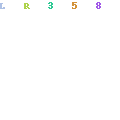
Intel menjawab tantangan AMD dari teknologiy HT / Hypertransport. Intel mengatakan QPI akan dapat digunakan untuk kemampuan tranfer antar procesor.
Seperti Gainstown, memiliki 2 QPI menjadi penghubung antar 2 procesor, sedangkan Bloomfield hanya memiliki 1 koneksi untuk terhubung dengan chip-set.
Core Nehalem akan berbeda dibandingkan dual core atau quad core yang ada saat ini.
Procesor Intel sampai jenis core Penryn masih mengunakan controller untuk memory diluar. Atau ditangani oleh chipset dari Northbridge.
Kita mengetahui AMD sudah mengunakan internal memory controller seperti kemampuan dual channel dari Ahtlon FX pertama.
Untuk Core Nehalem, Intel memiliki sistem yang sama seperti AMD. Nehalem memasukan sistem controller memory dari internal procesor dan tidak lagi ditangani oleh chip-set.
Nehalem benar benar native quad core / monolithic core. Atau 1 die silicon dibuat menjadi 1 buah procesor. Sementara dual core atau quad core procesor sekekarang masih mengunakan 2 core silicon dan dimasukan kedalam menjadi sebuah procesor
Kekurangan dari Nehalem, kembali kemasalah panas karena menghasilkan TDP lebih besar dari Core 2 Extreme yang ada sekarang dengan kebutuhan power 130W.
Satu link tersisa untuk koneksi SouthBridge dengan ICH 9 atau ICH 10. Intel belum menampilkan SB chip terbaru.
Dari data diatas, satu bagian belum dibicarakan pada rencana Intel. Karena Intel belum banyak berbicara tentang XDR, karena Intel juga bekerja sama dengan RAMBUS bagi pengembagan XDR memory.










